Hur man skapar och redigerar varumärke
I denna artikel kommer vi gå igenom hur du lägger till varumärke samt hur du kopplar produkter till varumärket. Vi kommer även att placera en meny med varumärken i toppmenyn på startsidan. Varumärken används i många olika sammanhang. Exempelvis för kan du använda denna funktion för era varumärken eller era leverantörer beroende på vad butiken har för behov.
Steg 1 - Skapa ett varumärke
Börja med att skapa ett varumärke. Detta gör du genom att gå till Sortiment -> varumärke -> Klicka på “Skapa nytt varumärke” -> Sen behöver du fylla i den information du vill ska vara synlig för varumärket. Fälten som finns tillgängliga är följande (Se även bild nedan)
Börja med att skapa ett varumärke. Detta gör du genom att gå till Sortiment -> varumärke -> Klicka på “Skapa nytt varumärke” -> Sen behöver du fylla i den information du vill ska vara synlig för varumärket. Fälten som finns tillgängliga är följande (Se även bild nedan)
1. Under detta fält fyller du i varumärkets Namn (markerad med siffran 1 i bild nedan)
2. Sedan kan du lägga in en länk som leder till varumärkets hemsida (markerad med siffran 2 i bild nedan)
3. Du kan även ladda upp upp varumärkes logga det gör du till höger under varumärkesbild (markerad med siffran 3 i bild nedan)
4. Sedan fyller du i information kring varumärket under Utförlig beskrivning (markerad med siffran 4 i bild nedan)
5. Genom fältet SEO-anpassad beskrivning har du möjlighet att ha varumärkesbeskrivning som säljande text överst på sidan och denna text som en mer SEO-anpassad text. Detta inputfält är kopplat till ett block i layouteditorn för varumärkessidan och placeras förslagsvis längst ner på sidan. Markerad med siffran 5 i bild nedan.
6. Under SEO har du möjlighet att fylla i SEO titel, SEO Beskrivning, SEO Nyckelord samt SEO URL. Markerad med siffran 6 i bild nedan.
Steg 2 - Koppla produkt med varumärke
När vi har skapat varumärket kan vi sedan koppla ihop produkter med varumärket. Detta går att göra på enskilda produkter eller på flera produkter samtidigt genom att massuppdatera.
Om du ska tilldela varumärke för en enskild produkt gör du detta enligt följande:
Om du ska tilldela varumärke för en enskild produkt gör du detta enligt följande:
Gå till Sortiment -> Produkter -> och redigera produkt i fråga genom att trycka på den gröna ikonen som är markerad i bild nedan.
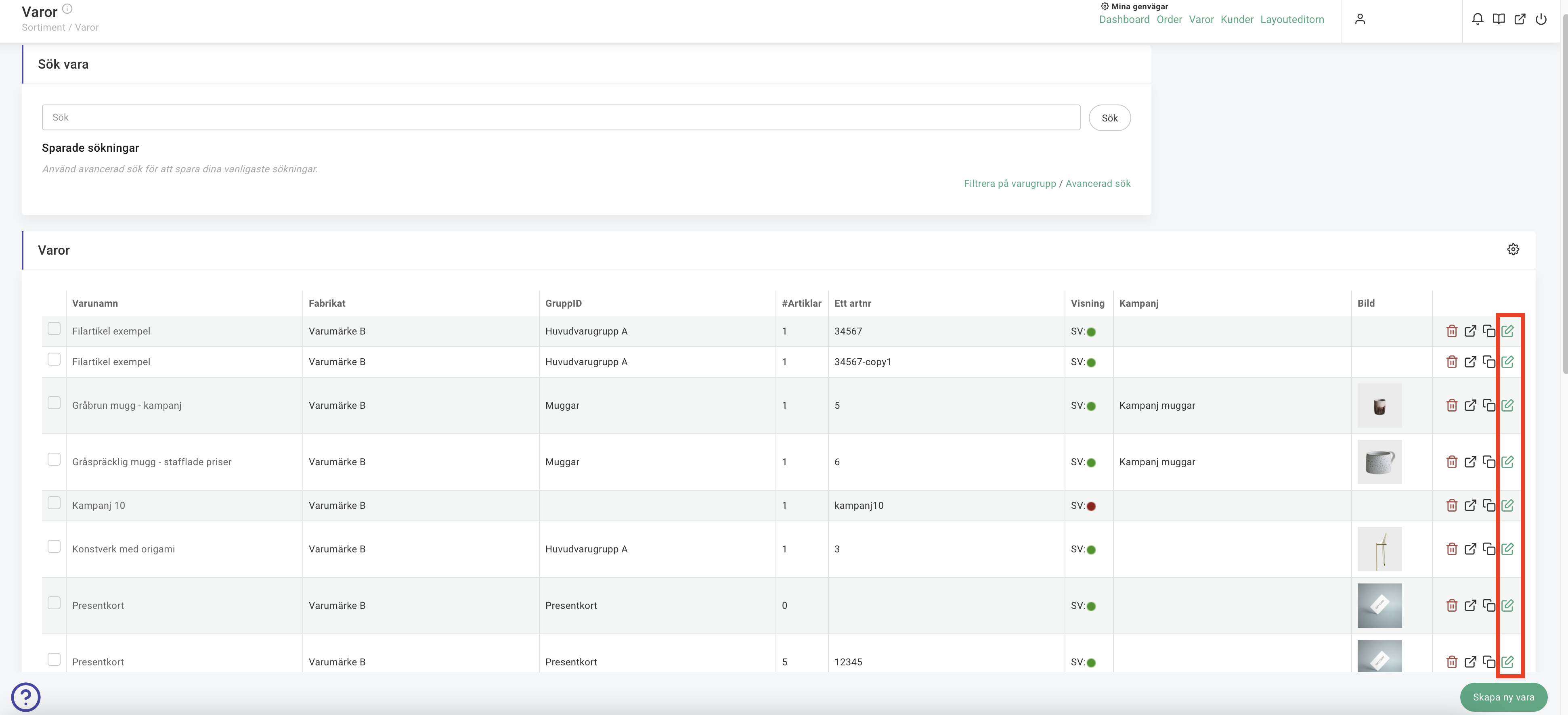
Sedan öppnas ett nytt fönster. Gå in under fliken Inställningar och egenskaper -> Under fältet Inställningar till höger kan du sedan tilldela varumärket för produkten i fråga (Se markerat i bild nedan). Sedan trycker du på Spara.
Om du ska tilldela varumärke för flera produkter gör du detta enligt följande:
Gå till Sortiment -> Produkter -> och scrolla längst ner på sidan. Antingen markerar du produkterna genom att kryssa i rutan till vänster (se markerat med siffran 1 i bild nedan. Eller om du vill markera alla produkter på sidan trycker du på Invertera (markerad med siffran 2 i bild nedan).
Gå till Sortiment -> Produkter -> och scrolla längst ner på sidan. Antingen markerar du produkterna genom att kryssa i rutan till vänster (se markerat med siffran 1 i bild nedan. Eller om du vill markera alla produkter på sidan trycker du på Invertera (markerad med siffran 2 i bild nedan).
Sedan trycker du på Utför på markerade (markerad med siffran 3 i bild nedan) och därefter Massuppdatera (markerad med siffran 4 nedan). Sedan öppnas en ruta upp som tillåter dig att tilldela det varumärke du vill att produkterna ska ha. Under Varumärken tilldelar du vilket varumärke du vill ha sedan trycker du på Spara (Se markerat i andra bilden nedan).
Tips!
Om du vill filtrera ut produkter från en specifik kategorier eller söka efter specifika produkter kan du använda dig av funktionerna Filtrera på kategori eller Avancerat sök precis under sökrutan högst uppe på sidan (Se markerat i bild nedan).
Steg 3 - Placera varumärket i toppmenyn
Gå till Sidor -> Menyer -> Redigera menyn du använder som toppmeny i butiken (Se markerat i bild nedan).
Därefter öppnas en ny flik och här ska du klicka på Skapa ny menylänk som i sin tur öppnar upp en ruta för att skapa menylänken. Fyll i vilken Rubrik du vill ha på menylänken
-> klicka sedan på Visa meny med alla varumärken -> Slutligen trycker du på Spara.
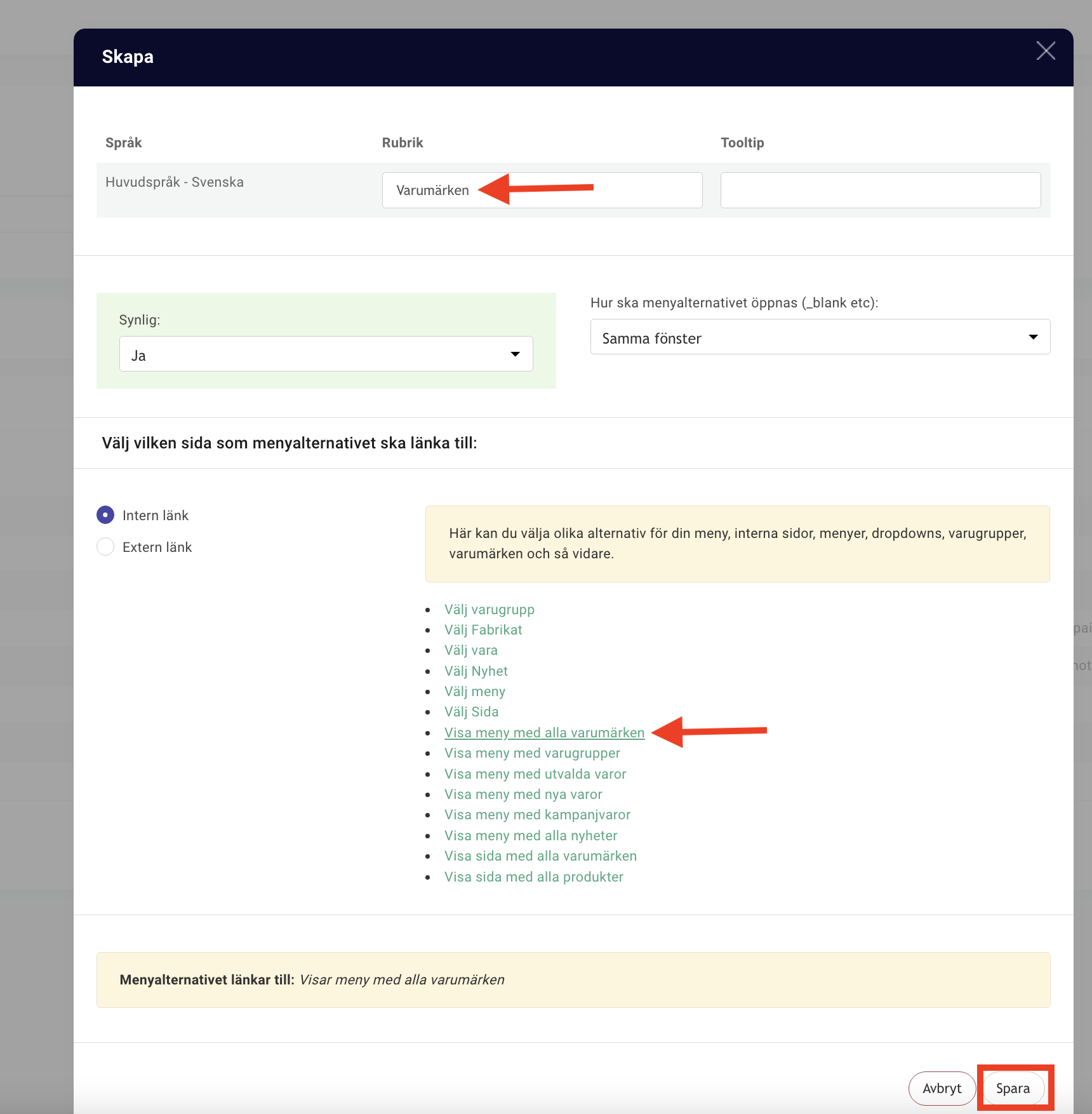
-> klicka sedan på Visa meny med alla varumärken -> Slutligen trycker du på Spara.
Resultat i butiken
Slutresultatet är att alla varumärken kommer finnas tillgängliga i toppmenyn, i detta fall under Varumärken. När man sedan går in på något av varumärkena så ser kunden all information du fyllt i om varumärket samt vilka produkter som ingår i varumärket. Se bilder nedan.Tips!
Om du även vill att varumärket ska vara synligt genom miniproduktvisningen kan du aktivera detta genom följande steg: Gå till Sidor -> Miniproduktvisning -> Scrolla sedan ned på sidan och klicka på fliken Symboler -> Under “Välj på vilka produkter symbolen ska visas” väljer du “varumärke” -> sedan bockar du i “Visa symbol för varumärke” -> Spara. Resultat för detta kan du ta del av i bilden nedan.
Lycka till!
Related Articles
Hur gör man en målgruppsanalys?
Att definiera en målgrupp är en vital del för att lyckas med sin marknadsföring och därmed sina affärs- och säljmål. Att avgränsa sig till sin målgrupp är viktigare än vad man kan tro och stärker ditt varumärke. Men hur tar man reda på vilken ...Hur gör man en inleverans?
Fråga: Jag har beställt artiklar från min leverantör och ska göra en inleverans. Hur gör jag detta? Svar: Detta görs för det mesta i företags affärssystem. Du jobbar då med inleveransen i affärssystemet som i sin tur skickar ut det nya lagersaldot ...Hur snabbt får man betalt från betalleverantörer?
Fråga: Hur snabbt får man betalt från betalleverantörer? Svar: När man väljer betalleverantör så tecknar man ett avtal med dem, vilket sker fristående från oss. Utbetalningarna från betalleverantörerna kan skilja sig beroende på vem du väljer, Klarna ...Hur skapar jag en e-postlänk?
Fråga: Hur skapar jag en e-postlänk? Svar: Börja med att gå till Sidor -> Layouteditorn. Öppna sedan den sida som du vill länka e-postlänken på och lägg sedan till blocket som heter Html-block. Redigera Html-blocket, då dyker text-editorn upp, du kan ...Hur ska man tänka när man ska välja betalsätt?
Att hitta rätt betallösning hjälper inte bara dig att bli konkurrenskraftig utan kan till och med vara avgörande för om din e-handel lyckas eller inte. Vi listar några tips på frågor du kan ställa dig när du letar betallösningar för din e-handel: ...